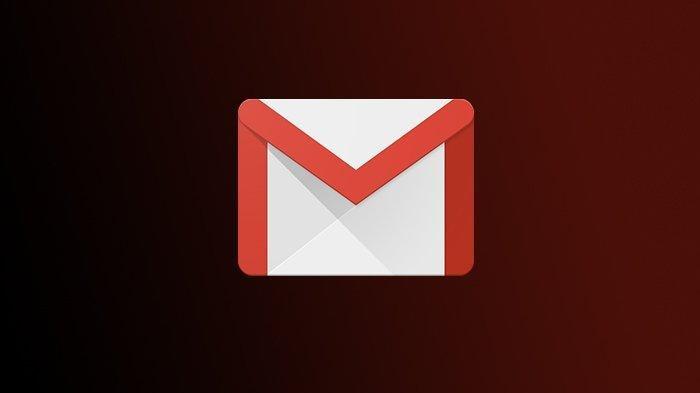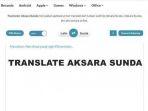Tips Akun e-mail Gmail, Cara Buat Signature Via Komputer atau HP Android dan iPhone
Tips e-mail Gmail, cara membuat signature via komputer atau HP Android dan iPhone.
Pada opsi tersebut, pengguna dapat membuat tanda tangan dengan menyesuaikan font, tanda tangan, ukuran teks, format huruf tebal, miring, garis bawah, hyperlink, gambar, dan lainnya.
Pengguna dapat membuat tanda tangan hingga 10.000 karakter.
Kemudian, di bagian bawah halaman, klik Simpan Perubahan.
Pengguna juga bisa memilih kapan fitur tanda tangan ini disematkan pada e-mail mereka.
Gmail memberikan dua opsi penyematan penggunaan tanda tangan, yakni pada pesan yang diteruskan atau pesan yang dibuat langsung oleh pengguna email.
Mengaktifkan fitur tanda tangan lewat ponsel
Pada perangkat seluler proses pembuatan fitur tanda tangan ini serupa.
Proses ini bisa dilakukan melalui aplikasi Gmail di ponsel.
Pengguna dapat mengetuk tombol tiga baris di sudut kiri atas untuk membuka menu.
Kemudian pengguna dapat menggulir menu tersebut ke bawah dan mengetuk opsi "Setelan".
Apabila pengguna memiliki lebih dari satu akun Gmail, pengguna dapat memilih akun yang ingin disematkan tanda tangan.

Kemudian, pada menu General atau Umum, klik opsi tanda tangan seluler, dan mengisi kolom tanda tangan sesuai keinginan pengguna.
Terdapat perbedaan pembuatan tanda tangan dari PC dan ponsel.
Pada ponsel, pengguna hanya mampu menyematkan tanda tangan tanpa menyesuaikan font, ukuran teks, format huruf, dan lainnya.
Selamat mencoba!(*)